
Inhoudsopgave:
- Auteur John Day [email protected].
- Public 2024-01-30 11:15.
- Laatst gewijzigd 2025-01-23 15:01.
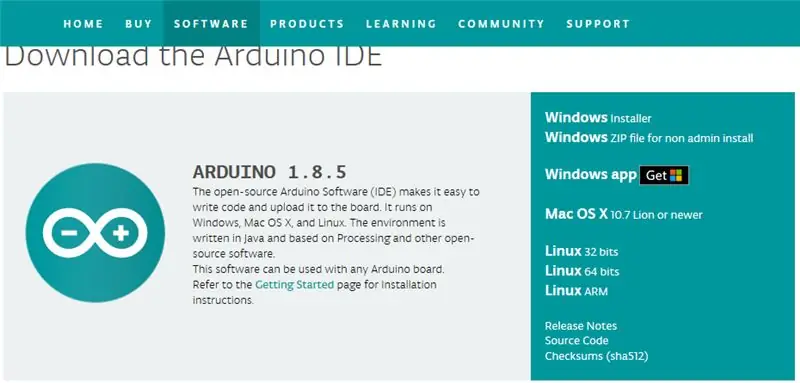

Dit is een goedkope manier om een lichte sfeer toe te voegen bij het afspelen van films of muziekvideo's. De kosten zijn $ 19 VS. Ik denk dat de kinderen het geweldig zullen vinden! Mijn kat kijkt graag naar het scherm. Ik hou ervan !
De tools die je nodig hebt voor het project:
1. Circuit Playground - Ontwikkelaarseditie 2.
2. USB-kabel - A/MiniB
Stap 1: Download Adalight Master en Arduino
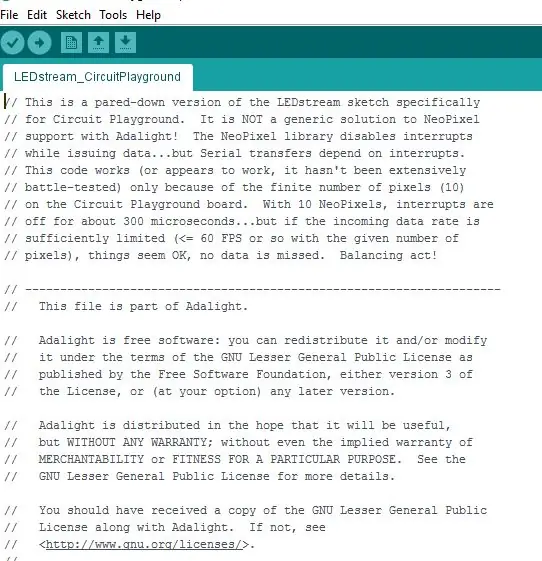
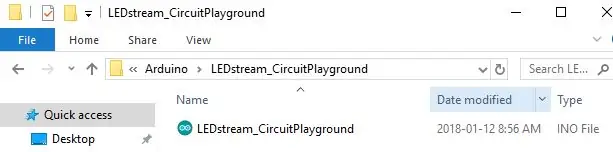
Ik heb een Acer-laptop met Windows 10 geïnstalleerd en moet enkele stuurprogramma's installeren. Als je een Mac- of Lynx-computer hebt, kun je deze stap overslaan. Adafruit heeft hiervoor de perfecte instructies en als je ze opvolgt, zou je geen problemen moeten hebben.
Windows-stuurprogramma's downloaden
Download vervolgens de Windows Installer voor Arduino. en download de Adalight Master.
Download link is hier voor Adalight Master en Arduino
Downloadlink voor Adalight Master
Downloadlink voor Arduino
Ik heb de bestanden op mijn bureaublad gekopieerd en uitgepakt.
Sluit nu de Circuit Playground aan op uw USB-poort op de laptop. U moet het bord dat u heeft selecteren en de poort noteren. Klik op Extra -> Bord -> Adafruit Circuit Playground. Het poortnummer moet daaronder worden weergegeven.
Laten we nu Circuit Playground laden met de software. Open je uitgepakte map met de naam Adalight-master. Open Arduino en vervolgens de map LEDStream-Circuit Playground. Markeer het bestand LED stream-CircuitPlagound en klik op open.and het programma zou klaar moeten zijn om te uploaden. U zou onderaan een bericht moeten ontvangen wanneer het uploaden is voltooid.
Stap 2: Verwerkingsschets downloaden
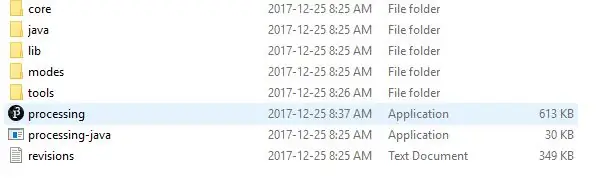
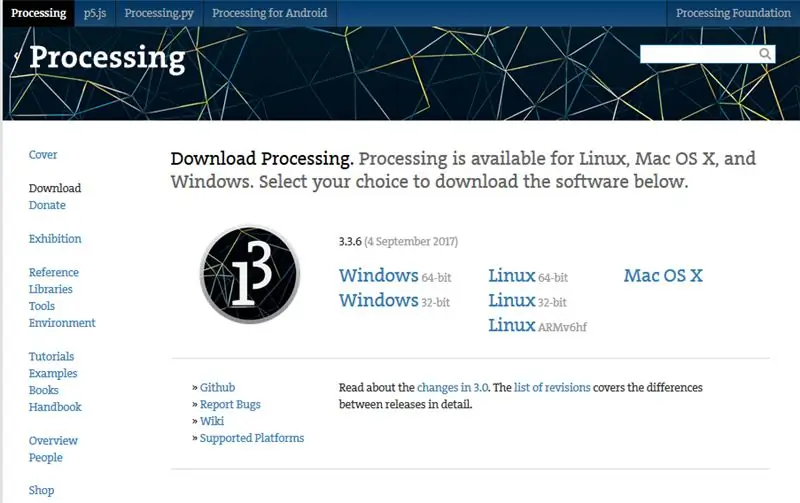
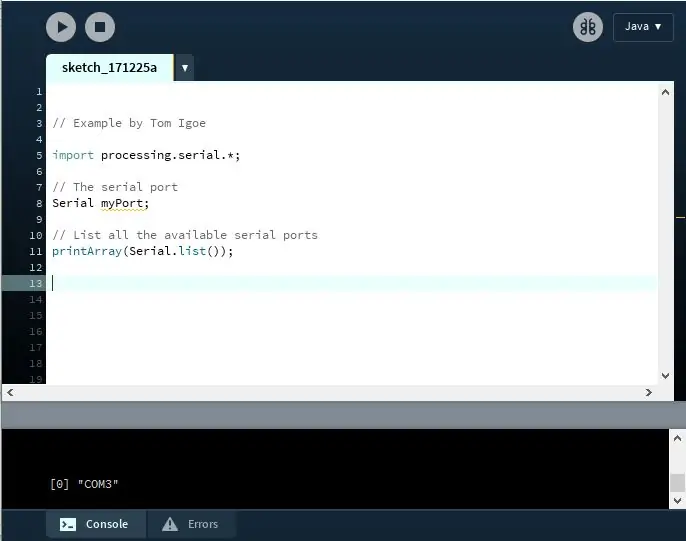
Download vervolgens de verwerkingsschets van hier:
Downloadverwerking
Ik heb Windows 64-bit geselecteerd om te downloaden. Ik heb het zip-bestand opnieuw naar mijn bureaublad gekopieerd. Nadat ik het bestand had uitgepakt, opende ik de map processing-3.3.6.
Voordat de code wordt geladen, moeten we de index van de poort vinden en het programma aanpassen, anders werkt het niet. Ik vond dit handige codefragment. Toen ik de code uitvoerde, bleek de index 0 voor COM3 te zijn. Die van jou is waarschijnlijk anders.
importverwerking.serienummer.*;
// De seriële poort Seriële myPort;
// Lijst van alle beschikbare seriële poorten printArray (Serial.list ());
Nu ben ik klaar om de code te vinden en te uploaden. We gaan terug naar de Adalight-meester:
Open vanuit Verwerken uw uitgepakte map met de naam Adalight-master. Open de map Processing en vervolgens Adalight_Circuit Playground. Highlight_Circuit Playground.pde. U moet deze regel wijzigen als uw code een andere index heeft.
statische laatste byte serialPortIndex = 0;
Dit is belangrijk om je lichtshow te laten werken! Stel me gerust vragen.
Stap 3: Stel je circuitspeeltuin in en heb plezier

U wilt de Circuit Playground op de achterkant van uw scherm opnemen. De USB-poort moet uit zijn. Zorg ervoor dat als uw deksel metaal bevat, het bord op een indexkaart wordt bevestigd. Gebruik dan tape om het op zijn plaats te houden. Ik heb net wat plaknotities achter in mijn laptop gestopt. Nu ben je klaar om Processing uit te voeren en een lichtshow te maken
Aanbevolen:
Idee voor doe-het-zelf-activiteit voor weerstations voor 12+ jaar: 4 stappen

Idee voor doe-het-zelf-weerstationactiviteit voor 12-plussers: in deze activiteit zullen deelnemers hun weerstation opzetten, de lucht in sturen en de opnames (licht, temperatuur, vochtigheid) in realtime volgen via de Blynk-app. Bovendien leert u hoe u de geregistreerde waarden publiceert
Eenwieler LED-lichtshow: 5 stappen (met afbeeldingen)

Eenwieler LED-lichtshow: mijn kinderen zijn gepassioneerd door het rijden op eenwieler. Ooit was het idee geboren om lichten toe te voegen voor een showevenement. Het toevoegen van wat lichten zou al cool zijn, maar geïnspireerd door andere lichtshows, moeten de lichten worden gesynchroniseerd met de muziek. Het was een heel avontuur
Goedkope muziek reactieve lichtshow: 22 stappen (met afbeeldingen)

Goedkope muziek reactieve lichtshow: dit is een van de gemakkelijkste manieren om een reactieve lichtshow met muziek te maken! Het werkt door laserlicht te moduleren met behulp van een reflecterend diafragma / membraan gemaakt van mylar dat wordt bewogen door geluidsgolven die uit een luidspreker komen. Er zijn twee versies hier in deze instru
Lichtshow cd-speler: 3 stappen

Lichtshow cd-speler: ik had een oude cd-speler liggen en een led en dacht erover om die twee te combineren. Wat resulteerde was een eenvoudige mini-lichtshow, als ik verschillende gekleurde LED's had gehad, had het er misschien beter uitgezien. De enige LED die ik had was een rode, maar het werkte nog steeds
Eenvoudige oplossingen voor de Timbuktu-pendeltas V.1, voor fietsen - Ajarnpa

Eenvoudige oplossingen voor de Timbuktu-pendeltas V.1, voor fietsen: als een Timboektoe-tasfan die de gewoonte had om te fietsen met een laptop in mijn koerierstas, toen ze met de pendeltas kwamen, dacht ik 'perfect' en bestelde er een online. Ik had zoiets van woo hoo, dit wordt cool. Maar toen ik het kreeg, was ik geschokt en ontzet
